粉紫色,调出好看的橙粉紫色照片
来源:微博
作者:小曼
学习:14145人次
画面的取景地需干净清爽,且最好为街道。画面需要带有暖色的建筑或者车辆,画面需带有冷色颜色的天空或者车辆。调色的时候只看直方图http://www.16xx8.com/tags/32438/的灰色信息,不需要看颜色信息。调色需要有一定基础,同学们一起来学习制作一下吧,相信你会做的更好。
效果图:
素材:
操作步骤:
首先我们看下这张直方图的信息:画面大部分集中在靠右,且黑色细节也很多。

所以这张照片是有点偏暗的,所以第一步先调整曝光,实现思路2:画面的细节丰富。让整个直方图信息往右边中间调整。
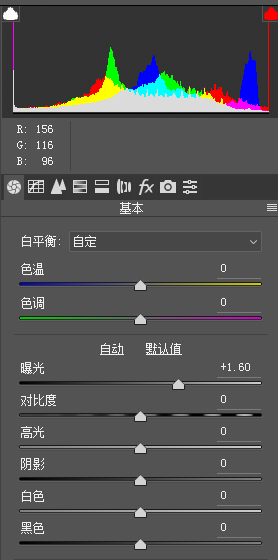
这时我们看下,直方图的信息以及往右调整了,但是白色区域和黑色区域信息依然有很多。然后实现思路1:需要将黑色和白色细节往中间移动。
学习 · 提示
关注大神微博加入>>
网友求助,请回答!
 学习PS请到www.16xx8.com
学习PS请到www.16xx8.com








